

Nathan E. Malpass가 마지막으로 업데이트 : August 13, 2018
몇 년 동안 iPhone을 사용했습니다. 나는 그것을 너무 좋아해서 그것을 잃고 싶지 않습니다. 그래서 내 기기를 보호할 수 있는 iCloud의 활성화 잠금을 사용했습니다. 그런데 이제 iCloud에서 활성화 잠금을 제거해야 하는데 할 수 없는 것 같습니다. iCloud 활성화 잠금을 제거하는 방법은 무엇입니까?
파트 I: 소개.파트 II: DNS로 활성화 잠금을 통과하는 방법은 무엇입니까?파트 III: iPhone 또는 iPad 잠금 해제를 통해 활성화 잠금을 통과하는 방법은 무엇입니까?파트 IV: Apple 장치 데이터를 컴퓨터에 백업하는 방법은 무엇입니까?비디오 가이드: iDevice 데이터를 컴퓨터에 백업하는 방법은 무엇입니까?파트 V: 결론.
나의 iPhone 찾기는 iPhone, iPad, Mac, iPod 및 기타 Apple 장치를 찾는 데 도움이 되는 Apple 기능입니다. 도난 또는 분실 시 Apple 장치를 보호하는 데 도움이 됩니다.
나의 iPhone 찾기는 다음을 허용합니다.
- 내 기기 또는 가족의 기기를 지도에서 찾을 수 있습니다.
- 장치를 잃어버렸을 때 소리를 재생하여 쉽게 찾을 수 있습니다.
- "분실 모드 사용"을 활성화하거나 이를 통해 장치를 잠그고 쉽게 추적할 수 있습니다.
- Apple 기기에 포함된 개인 정보 또는 민감한 정보를 원격으로 삭제할 수 있습니다.
- 그것은 당신의 장치를 정품 인증 잠금
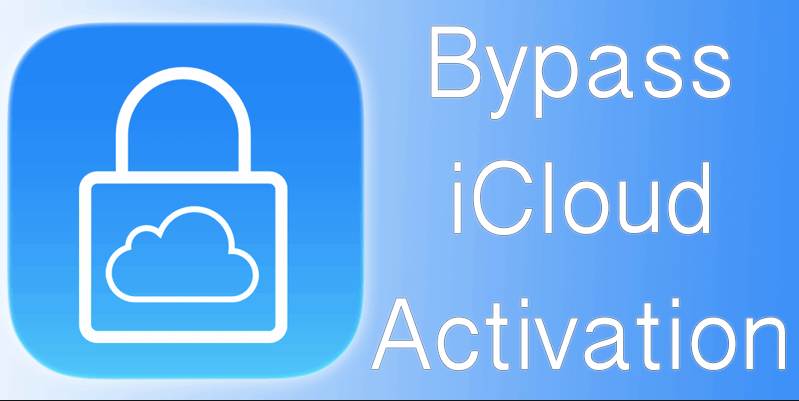
마지막 기능인 활성화 잠금은 특히 iPhone을 도난당하거나 분실한 경우 다른 사람이 iPhone(또는 다른 Apple 장치)을 사용하지 못하도록 방지합니다. "나의 iPhone 찾기" 기능을 활성화하면 장치를 보호하기 위해 활성화 잠금이 자동으로 활성화됩니다. 활성화 잠금은 백그라운드에서 실행되며 다른 사람이 Apple 기기를 사용하거나 판매하는 것을 어렵게 만듭니다. 이것은 iPhone을 분실했거나 다른 사람에게서 새 Apple 제품을 구입하려는 사람에게 매우 편리한 기능입니다.
그러나 다른 사람에게서 중고 Apple 기기 또는 iPhone을 구입한 경우 내 iPhone 찾기 및 활성화 잠금이 기기에서 활성화될 가능성이 있습니다. iPhone을 사용할 수 있는지 확인하기 위해 어떻게 우회합니까?
다음은 DNS를 사용하여 iCloud 활성화 잠금을 우회하기 위해 따라야 하는 단계입니다.
1단계 - Apple 기기를 다시 시작합니다.
2단계 - 국가와 언어를 선택합니다.
3단계 - 위치에 따라 새 DNS 서버를 입력합니다.
*북미 또는 미국의 경우 104.154.51.7을 입력하세요.
*유럽의 경우 104.155.28.90을 입력하세요.
*아시아의 경우 104.155.220.58을 입력하세요.
*세계 다른 지역의 경우 78.109.17.60을 입력하세요.
4단계 - "뒤로"를 누릅니다.
5단계 - 다음으로 Wi-Fi 네트워크에 연결합니다.
6단계 - 완료를 선택합니다.
7단계 - 활성화 도움말을 선택합니다. 로그인하면 서버에 성공적으로 연결되었다는 확인 메시지가 표시됩니다.
8단계 - 메뉴 누르기
9단계 - 마지막으로 기기에서 사용 가능한 모든 앱을 미리 봅니다. Apple 장치의 이전 소유자에 대한 세부 정보를 표시하는 응용 프로그램을 선택하십시오.
iCloud 활성화 잠금을 해제하고 제거하는 데 사용할 수 있는 다양한 도구가 있습니다. 어느 것이 작업에 가장 적합한 도구인지 말하기는 어렵습니다. 그러나 우리는 여러 도구를 시도했으며 가장 적합한 도구를 공유할 것입니다. 활성화 잠금 제거. 활성화 잠금을 우회하는 데 사용되는 이러한 제거 서비스 및 도구는 Apple에서 제안한 것이 아님을 알려드립니다.
"잠금 해제 도구"를 사용하는 이 솔루션은 활성화 잠금 우회 가장 쉽고 간단합니다. iPhone Unlock은 iPhone 4, 5, 5s, 6, 6s 및 7과 같은 다양한 iPhone 모델의 공장 IMEI 기반 잠금 해제에 사용되는 공식 도구입니다. OS 버전 6, 7, 8, 9, 10에서 사용할 수 있습니다. , 11.
이를 수행하는 방법에 대한 단계별 프로세스는 다음과 같습니다.
1 단계 - iPhone Unlock 공식 웹 사이트를 방문하십시오.
2단계 - iCloud 잠금 해제를 선택합니다.
3단계 - 장치 모델을 선택합니다.
4단계 - Apple 장치 일련 번호 또는 IMEI를 입력합니다.
5단계 - 다양한 지불 옵션을 통해 서비스 비용을 지불합니다.
6단계 - iCloud 계정이 잠금 해제될 때까지 1~3일 정도 기다립니다.
사진, 비디오, 문서 및 기타 미디어 유형을 포함한 파일 손실은 치명적일 수 있습니다. Apple 기기를 분실하거나 iCloud 암호를 잊어버린 경우 중요한 파일도 손실될 수 있습니다. 그렇기 때문에 때때로 데이터를 백업하는 것이 좋습니다.
사람들은 또한 읽습니다iPhone이 잠금 해제 또는 잠겨 있는지 확인하는 방법?iPhone을 빠르고 안전하게 잠금 해제하려면 어떻게 해야 합니까?
데이터를 백업할 때 FoneDog의 iOS 데이터 백업 및 복원을 사용하는 것이 좋습니다.
이 도구를 단계별로 사용하는 방법은 다음과 같습니다.
이 단계에서는 함께 제공되는 USB 케이블을 통해 Apple 장치를 연결해야 합니다. 그런 다음 설치 FoneDog Toolkit - iOS Toolkit을 컴퓨터에서 엽니다. FoneDog는 Mac 및 Windows PC 시스템을 모두 지원합니다.
소프트웨어를 열면 컴퓨터에 연결된 Apple 장치를 인식합니다. 기본 창에서 iOS 데이터 백업 및 복원을 선택합니다. 그런 다음 선택 iOS 데이터 백업. 그런 다음 2단계를 계속합니다.

2단계에서는 원하는 데이터 백업 모드를 선택합니다. 표준 백업과 암호화 백업의 두 가지 모드 중에서 선택할 수 있습니다. 후자를 사용하면 파일을 백업하고 보안을 위해 암호로 암호화할 수 있습니다. 원하는 데이터 백업 모드를 선택한 후 "스타트. "

"시작"을 누르면 FoneDog에 선택할 수 있는 다양한 파일 형식이 표시됩니다. 여기에는 사진, 동영상, 메시지, WhatsApp, 통화 기록 등이 포함됩니다. 백업하려는 데이터 유형을 확인하십시오. 그런 다음 "다음 보기. "

"다음"을 클릭하면 FoneDog가 이제 컴퓨터의 파일을 백업합니다. 프로세스가 완료되면 소프트웨어는 백업한 데이터의 파일 이름과 크기를 표시합니다. 소프트웨어를 계속 사용하려면 두 가지 옵션을 더 선택할 수 있습니다. 이러한 옵션에는 "백업 더보기"및"iOS 데이터 복원. "

사진, 메시지, 연락처 및 기타 데이터와 같은 Apple 데이터를 컴퓨터에 백업하는 방법을 알고 싶습니까? 이것은 학습을 위한 완전한 안내서입니다. 아래 비디오를 클릭하면 만드는 방법을 얻을 수 있습니다.
Apple은 특히 귀하가 Apple 기기를 분실했을 때 귀하를 보호하기 위한 조치를 취했습니다. 또한 기기를 분실한 경우 기기를 찾을 수 있도록 자유롭게 도와줍니다. 이것이 그들이 "나의 iPhone 찾기"와 활성화 잠금을 만든 이유입니다.
Apple 기기 소유자는 때때로 iCloud 활성화 잠금을 우회하고 싶을 수 있습니다. 이 경우 이 가이드를 사용하여 도움을 받을 수 있습니다. 또한 장치를 분실하거나 도난당할 수 있으므로 Apple 장치에서 컴퓨터로 중요한 파일을 백업하는 것을 잊지 마십시오.
코멘트 남김
Comment

사이먼2019-11-07 08:03:52
우수!

아질리아2019-05-08 09:42:11
아무르

저곳에2019-03-25 05:34:16
더 이상 작동하지 않습니다. 이 게시물을 삭제하세요.
Hot Articles
/
흥미있는둔한
/
단순한어려운
감사합니다! 선택은 다음과 같습니다.
우수한
평가: 4.2 / 5 ( 111 등급)